
зміст
-
Інсталюємо драйвери для мобільного відеокарти NVIDIA GeForce GT 525M
- Спосіб 1: Сторінка підтримки на сайті NVIDIA
- Спосіб 2: Онлайн-сервіс від NVIDIA
- Спосіб 3: Фірмовий додаток GeForce Experience
- Спосіб 4: Офіційний сайт виробника ноутбука
- Спосіб 5: Утиліта від виробника ноутбука
- Спосіб 6: Сторонні програми
- Спосіб 7: Унікальний ідентифікатор відеокарти
- Спосіб 8: Штатний засіб Windows
- Питання та відповіді
Мобільні відеокарти від NVIDIA є дискретними, але при цьому вбудовуються тільки в ноутбуки шляхом розпаювання чіпа на материнську плату. Модель GeForce GT 525M відноситься до цієї категорії, і все ще популярна серед власників лептопів різних цінових категорій. Для коректного функціонування цього графічного адаптера в операційну систему доведеться інсталювати відповідні драйвери. Саме цю тему ми і хочемо розкрити в рамках сьогоднішнього матеріалу, детально розповівши про всі можливі варіанти реалізації цієї мети.
Інсталюємо драйвери для мобільного відеокарти NVIDIA GeForce GT 525M
Далі мова піде про цілих восьми доступних методах пошуку та інсталяції драйверів для NVIDIA GeForce GT 525M. Вам належить спочатку вивчити їх все, щоб визначити відповідний, оскільки кожен спосіб має на увазі виконання різного алгоритму дій, який може виявитися оптимальним тільки в певних ситуаціях. Давайте почнемо з офіційних методів, які є перевіреними і найнадійнішими.
Спосіб 1: Сторінка підтримки на сайті NVIDIA
Компанія NVIDIA, як і всі великі виробники комп'ютерних комплектуючих, володіє фірмовим сайтом. Там знаходиться і окремий розділ підтримки, де можна прочитати основні відомості про обладнання та знайти підходящі для нього файли, в тому числі і драйвери. Модель GeForce GT 525M все ще підтримується розробниками, а значить, на офіційному сайті повинно знаходитися сумісний ПО останньої версії. Його пошук та завантаження здійснюється так:
Перейти на офіційний сайт NVIDIA
- Клацніть по посиланню вище, щоб потрапити на головну сторінку сайту. Там клікніть по напису «Драйвери», Яка розташовується на верхній панелі.
- Після цього буде потрібно заповнити відповідну таблицю, щоб виконати річний пошук драйвера. Це не займе багато часу, просто вкажіть значення у спливаючих списках, відштовхуючись від побаченої нижче інформації.
- «Тип продукту» - GeForce;
- «Серія продуктів» - GeForce 500M Series (Notebook);
- «Сімейство продуктів» - GeForce 525М;
- "Операційна система" - вибирається залежно встановленої на ноутбуці;
- «Тип завантаження» - Драйвер Game Ready (GRD);
- "Мова" - цікавить мова інтерфейсу програмного забезпечення.
- Після натискання на кнопку «Пошук» відбудеться автоматичне переміщення на нову вкладку. Тут ми рекомендуємо повторно переконатися в сумісності певної моделі з драйвером. Для цього вам слід переміститися в «Підтримувані продукти».
- Пошукайте тут NVIDIA GeForce GT 525M, вивчивши представлений список.
- Після цього підніміться вгору по сторінці і натисніть кнопку для початку завантаження.
- При відкритті нової вкладки повторно натисніть на «Завантажити зараз».
- Чекайте закінчення скачування файлу, а потім запустіть його.
- В відобразиться вікні дотримуйтесь простий інструкції, щоб успішно впоратися з установкою драйверів.
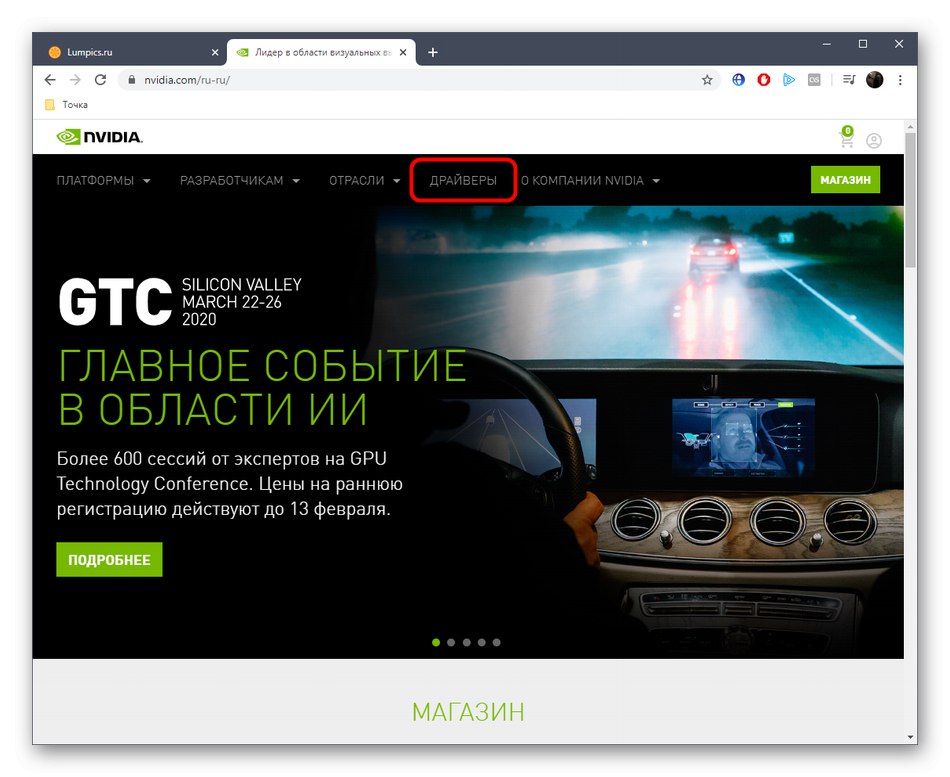
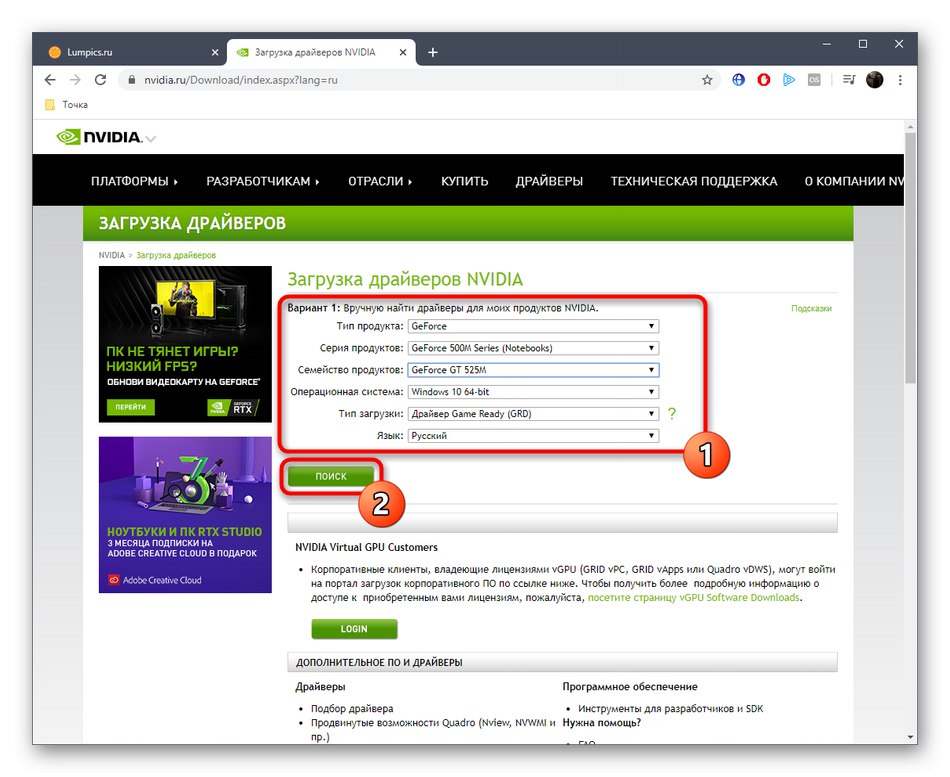

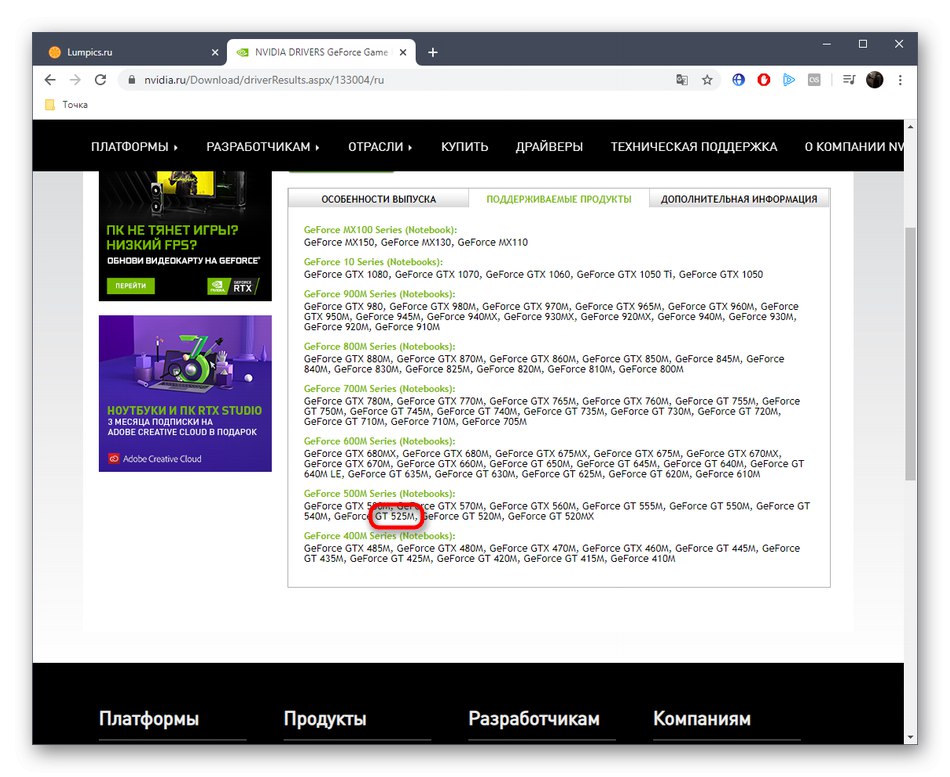
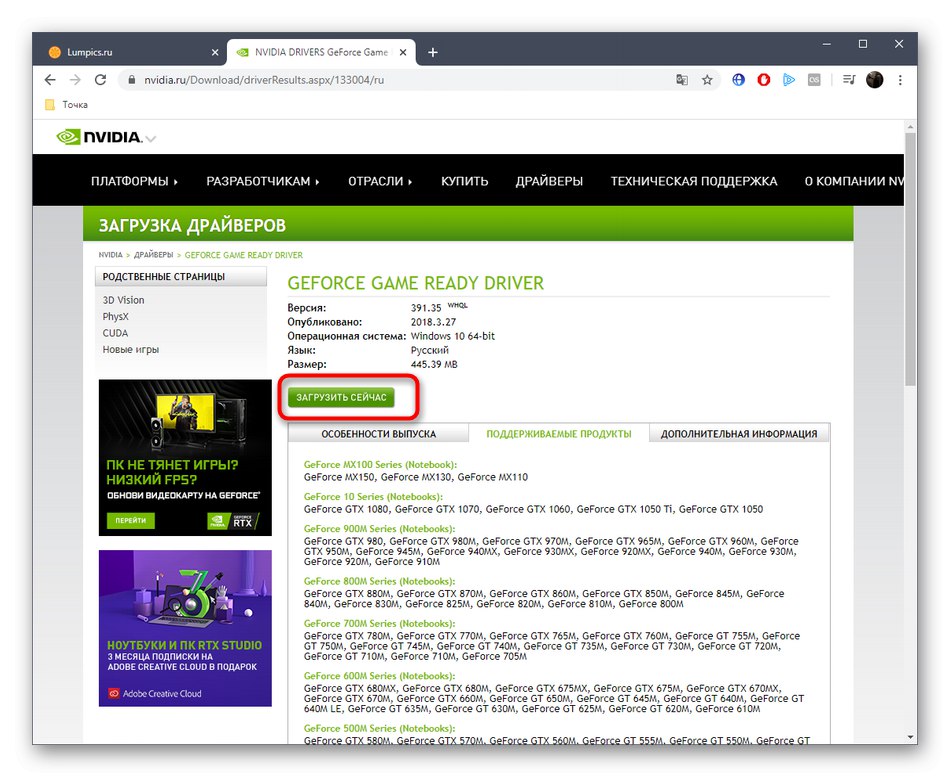
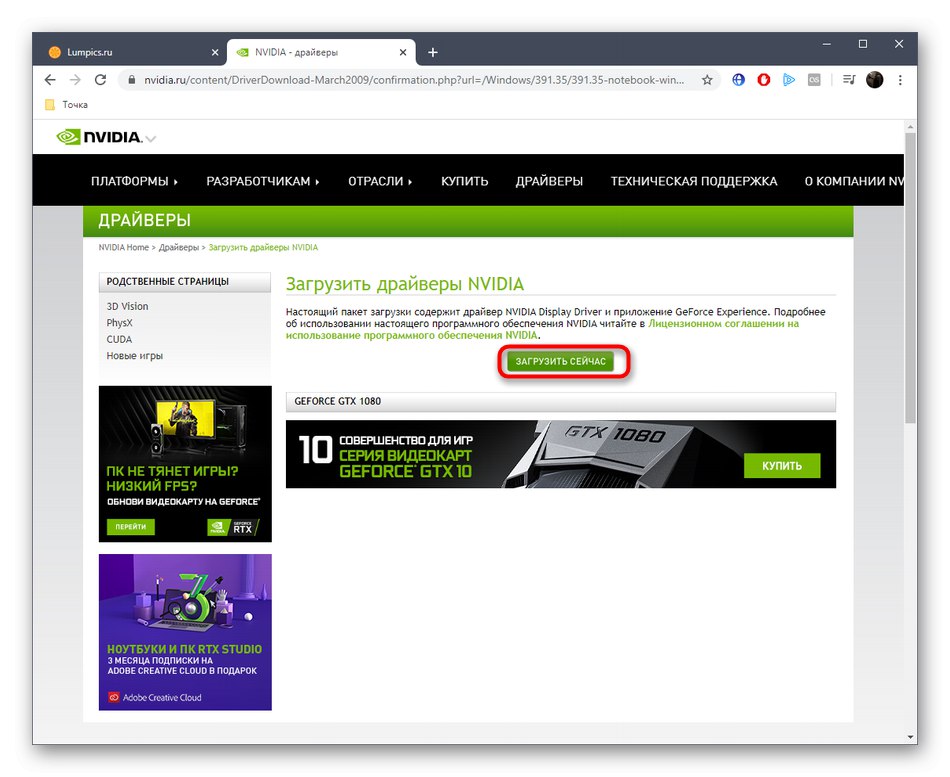
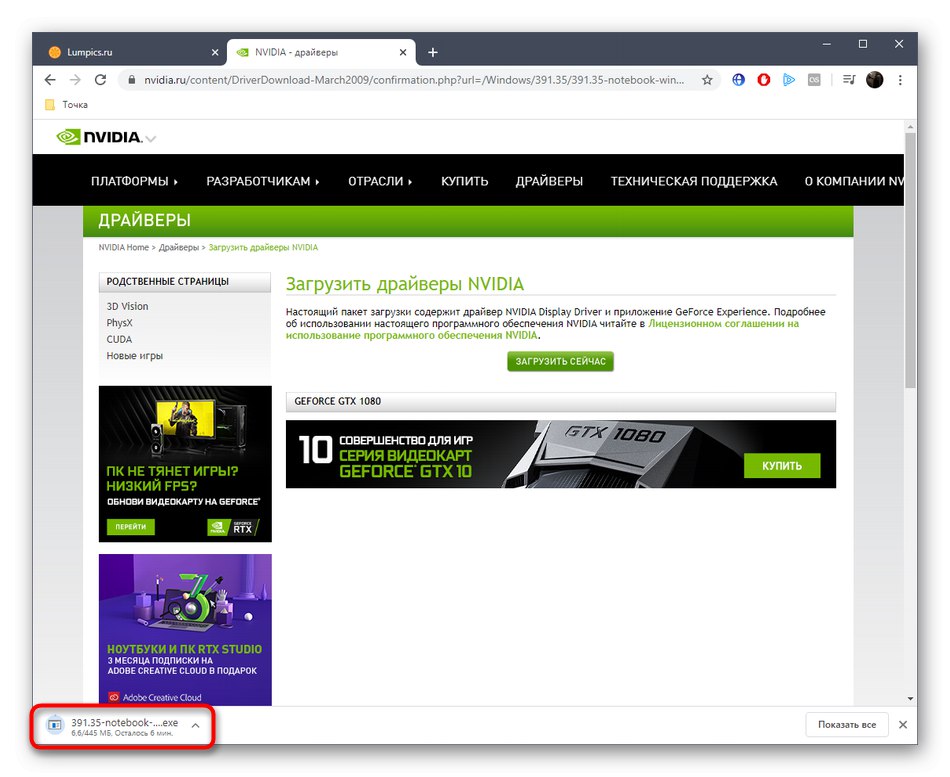
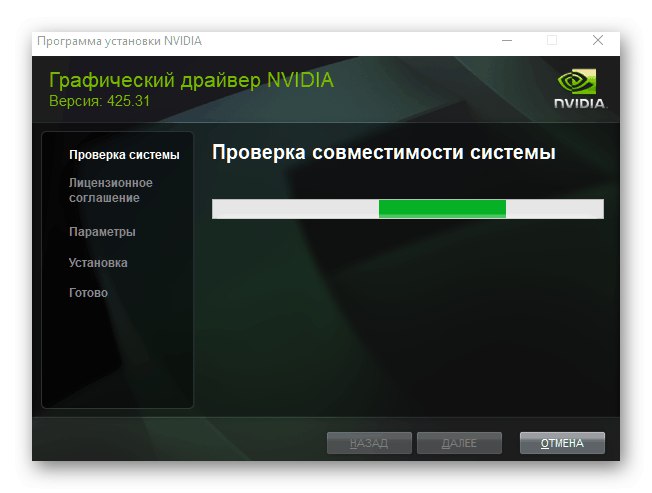
Після інсталяції Майстер запропонує автоматично перезавантажити систему. Зробіть це в обов'язковому порядку, щоб всі зміни вступили в силу. Після цього ви можете переходити до налаштування графіки в установленому фірмовому додатку.
Спосіб 2: Онлайн-сервіс від NVIDIA
Якщо у вас виникли якісь труднощі із заповненням таблиці або попередній спосіб не підходить з інших причин, варто звернути увагу на фірмовий онлайн-сервіс NVIDIA, який в автоматичному режимі проводить сканування комп'ютера і знаходить відповідний відсутній драйвер.
Перейти до онлайн-сервісу NVIDIA
- Клацніть по посиланню вище, щоб перейти до даного онлайн-сервісу. Сканування почнеться в автоматичному режимі і займе не більше декількох хвилин.
- Іноді цей аналіз переривається повідомленням «Служба NVIDIA Smart Scan вимагає найновіші оновлення Java». Це означає, що вказаний компонент відсутній на комп'ютері або його версія застаріла. Клацніть по Показати позначки, щоб перейти на офіційний сайт для скачування.
- Там натисніть на «Завантажити Java безкоштовно», Очікуйте завершення завантаження EXE-файлу і зробіть інсталяцію.
- Тепер ви можете повернутися на цей сайт і повторити сканування. Якщо драйвер буде виявлений, натисніть на «Download», Дочекайтеся завантаження та дотримуйтесь інструкцій в майстра по установці.
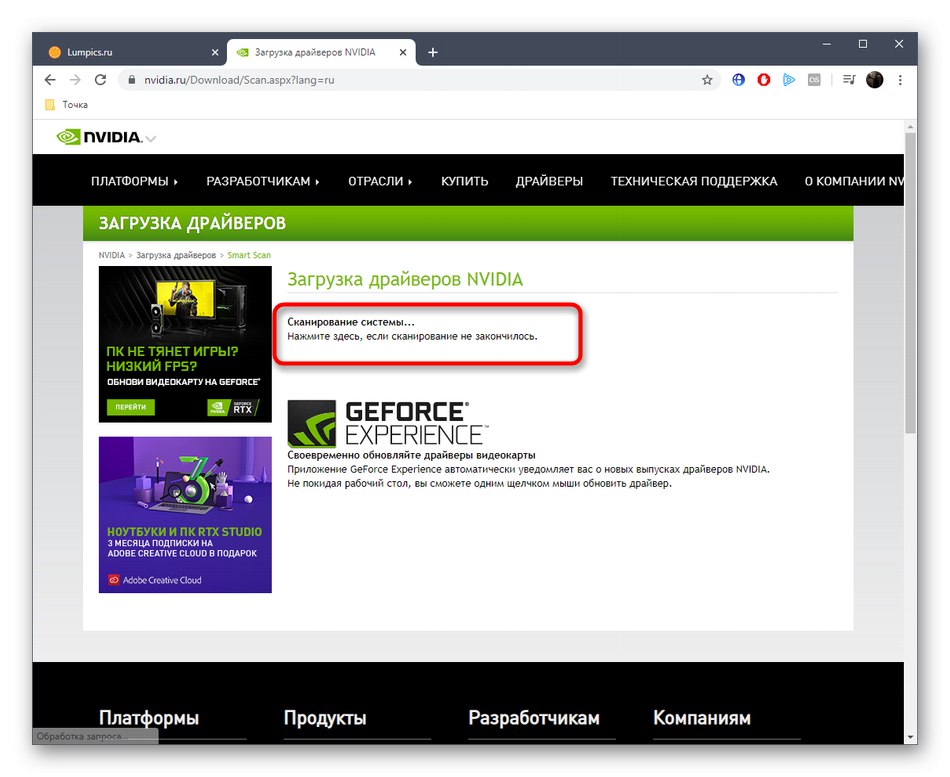
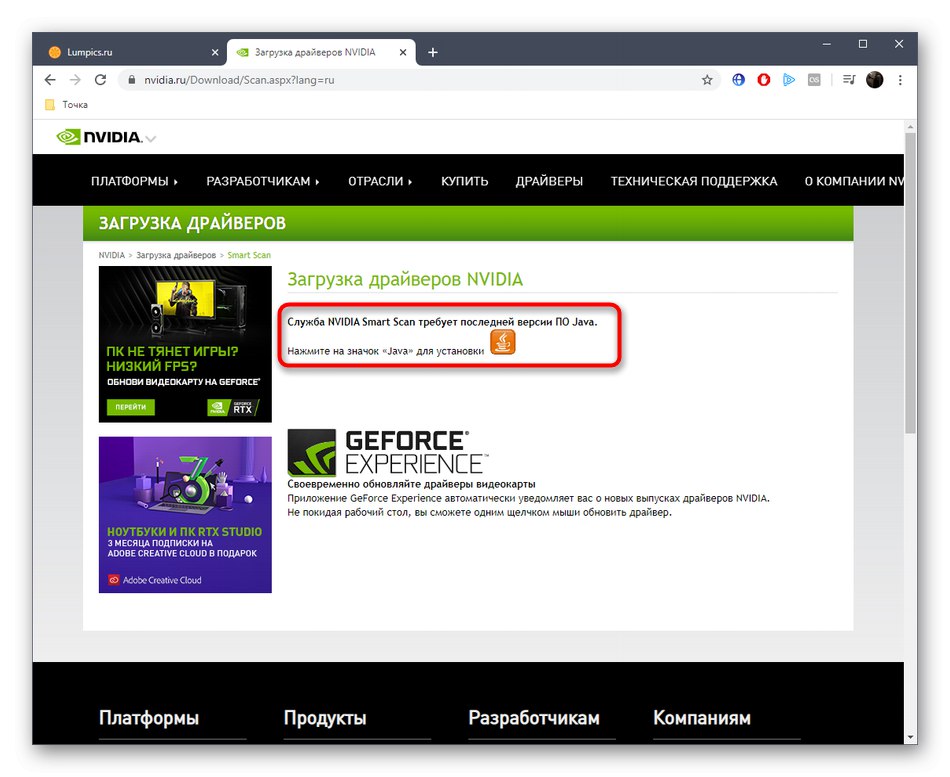
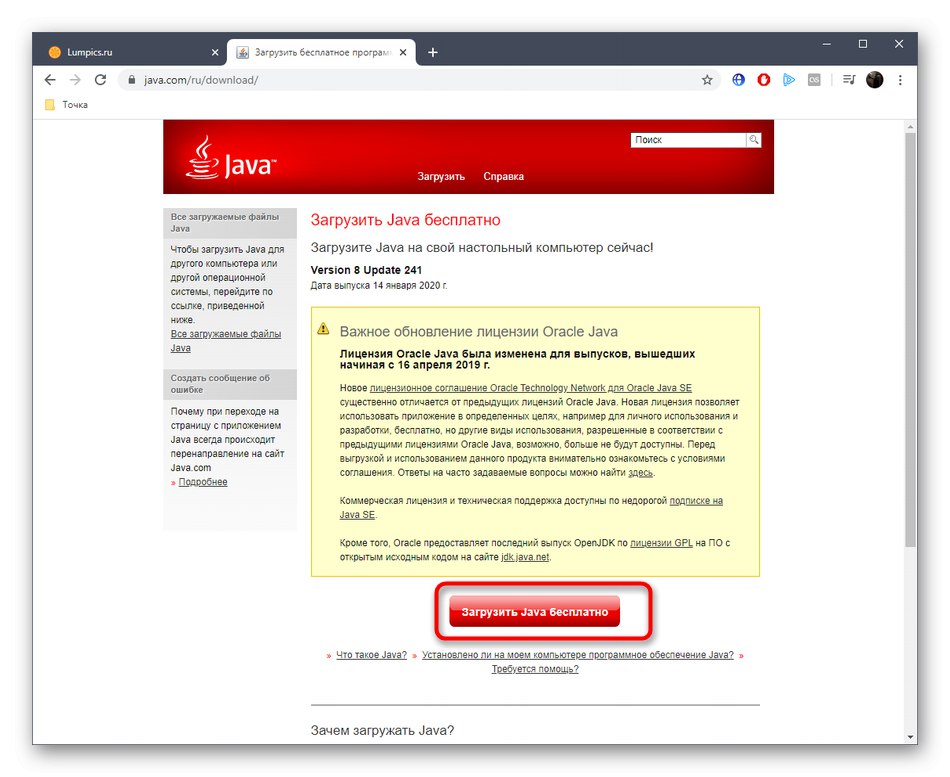
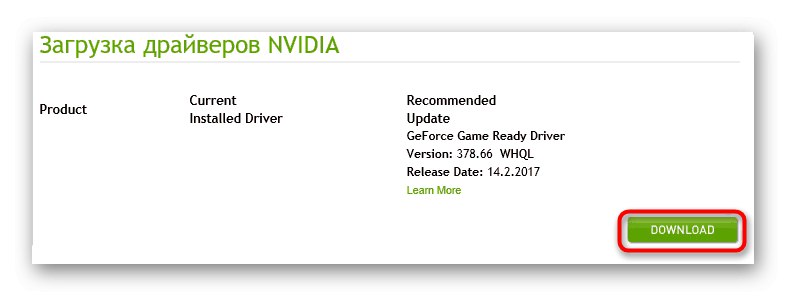
Принцип інсталяції буде в точності такий же, як це було описано в першому способі. Не забудьте після закінчення цього процесу перезавантажити ноутбук.
Спосіб 3: Фірмовий додаток GeForce Experience
Цей метод буде корисний для тих користувачів, хто бажає взаємодіяти з графічною частиною лептопа через фірмовий додаток від NVIDIA. В GeForce Experience є безліч найрізноманітніших опцій, пов'язаних як з допоміжними доповненнями до ігор, так і з моніторингом всієї системи. Там же є окрема вкладка під назвою «Драйвери». Саме звідти може здійснюватися оновлення програмного забезпечення буквально в кілька кліків, а нові файли будуть виявлені автоматично. Більш детально про цей процес читайте в іншій статті на нашому сайті, клікнувши на посилання нижче.
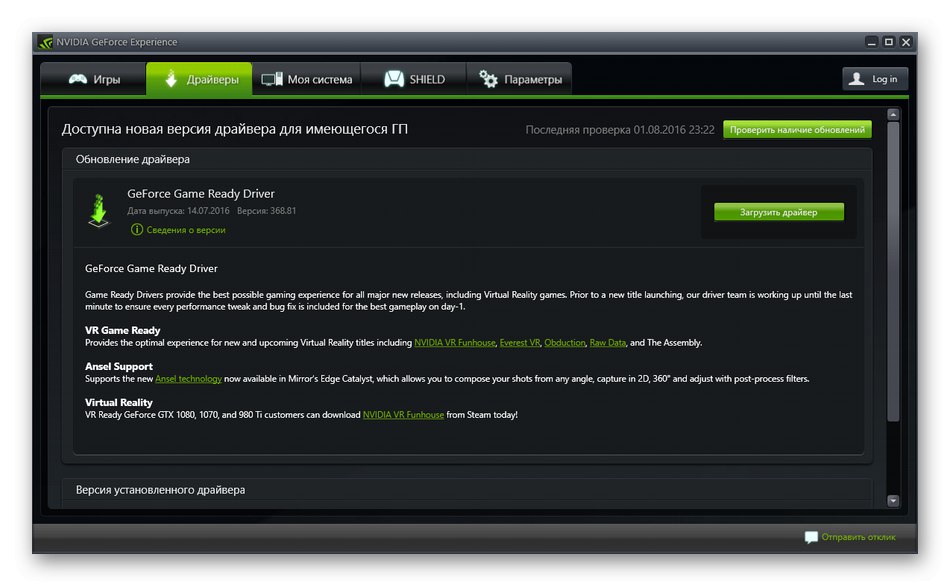
Докладніше: Установка драйверів за допомогою NVIDIA GeForce Experience
Спосіб 4: Офіційний сайт виробника ноутбука
Сьогодні ви вже дізналися про те, що графічний адаптер NVIDIA GeForce GT 525M вбудовується тільки в ноутбуки. Відповідно, розробники пристрою повинні передбачити можливість завантаження всіх необхідних драйверів зі своїх офіційних джерел. В першу чергу ми хочемо торкнутися сайти таких компаній, взявши за приклад DELL. Вам же потрібно буде просто перейти на сайт виробника свого лептопа і виконати точно такі ж дії, взявши до уваги відмінності інтерфейсу.
- Перейдіть на головну сторінку і виберіть категорію «Підтримка».
- Відкрийте розділ «Підтримка по продуктам».
- У пошуку введіть назву своєї моделі ноутбука і перейдіть по відобразити результати.
- На вкладці вас цікавить категорія «Драйвери та програми для завантаження».
- В обов'язковому порядку вкажіть відповідну версію операційної системи, враховуючи і її розрядність, щоб точно отримати сумісні драйвери.
- Можна самостійно відшукати графічний драйвер, переглянувши всі рядки або просто здійснити пошук за ключовим словом. Для скачування натисніть на «Завантаження».
- Чекайте закінчення завантаження файлу, а потім запустіть його і виконуйте вказівки, щоб завершити установку.
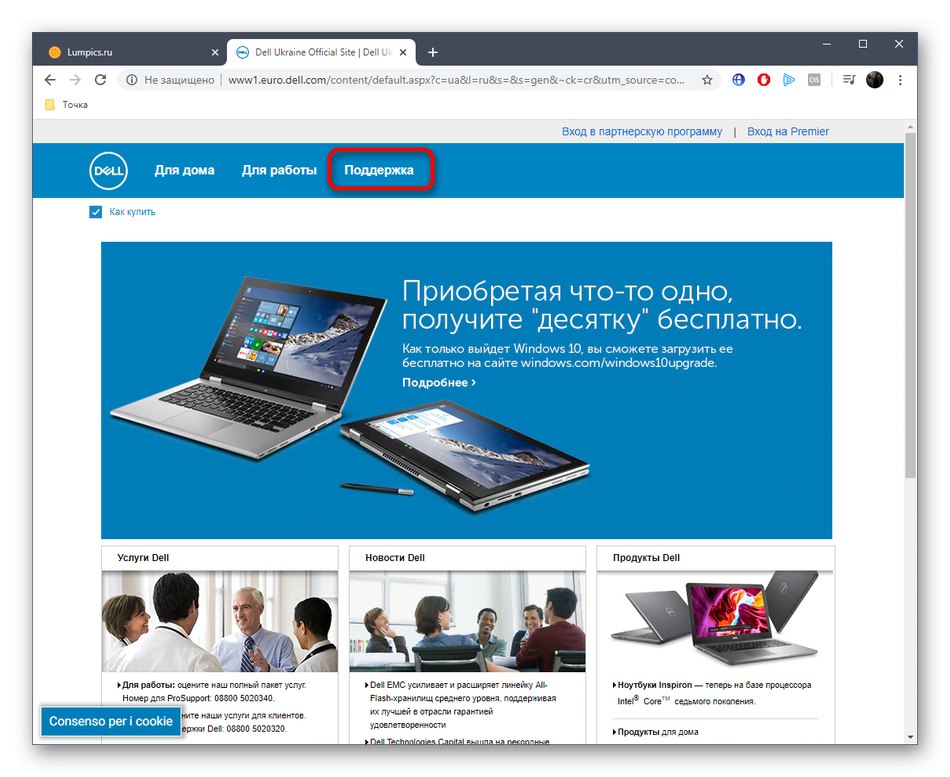

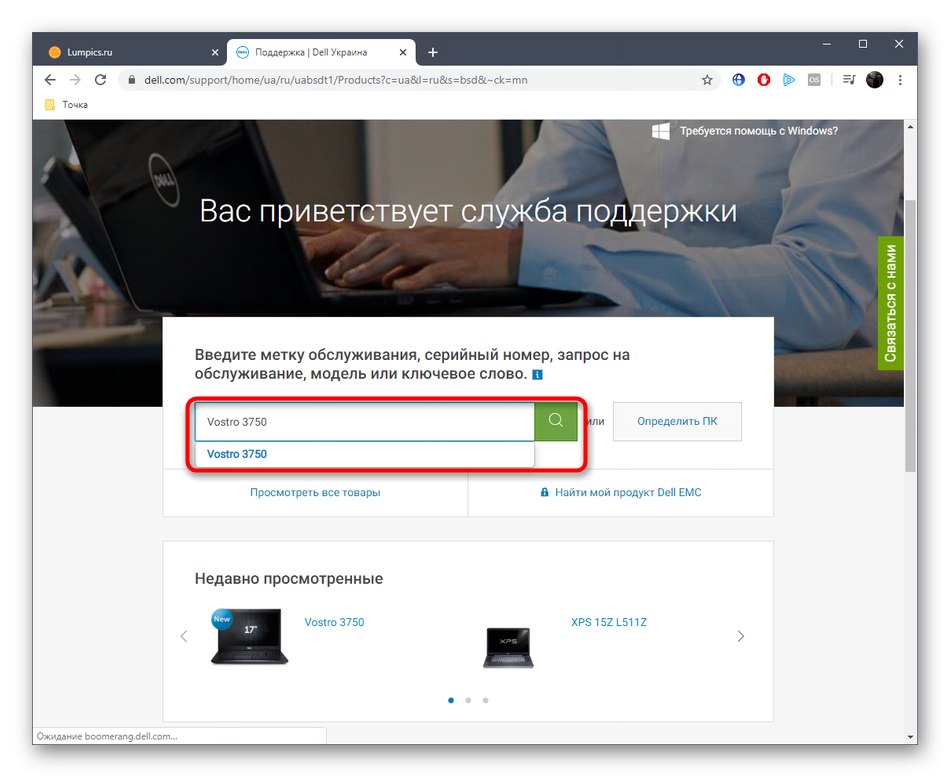
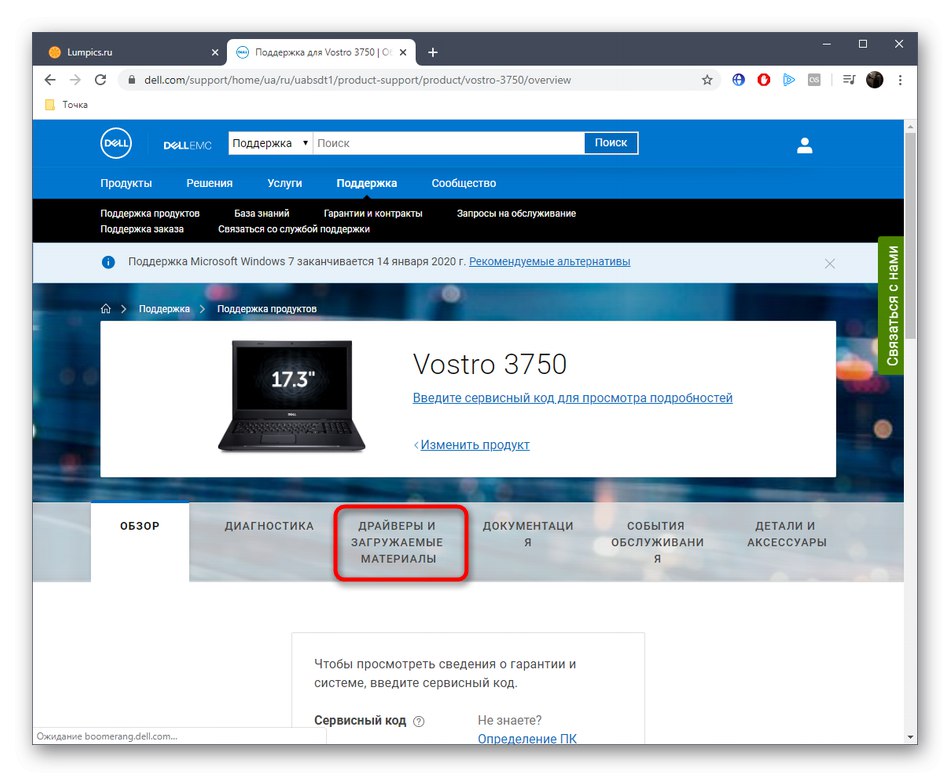
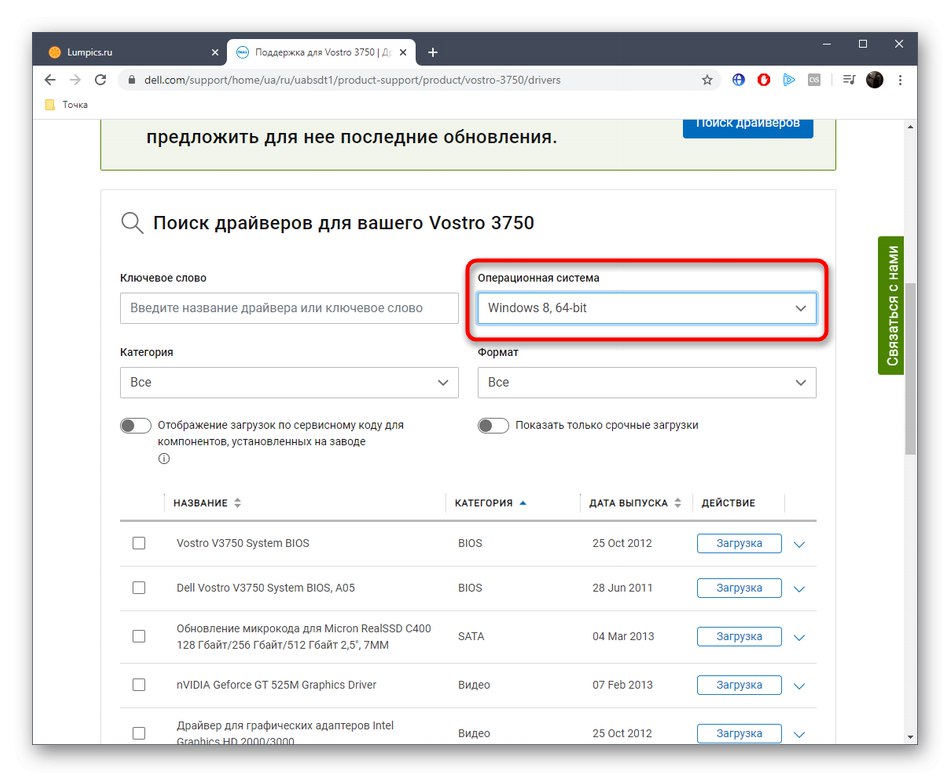
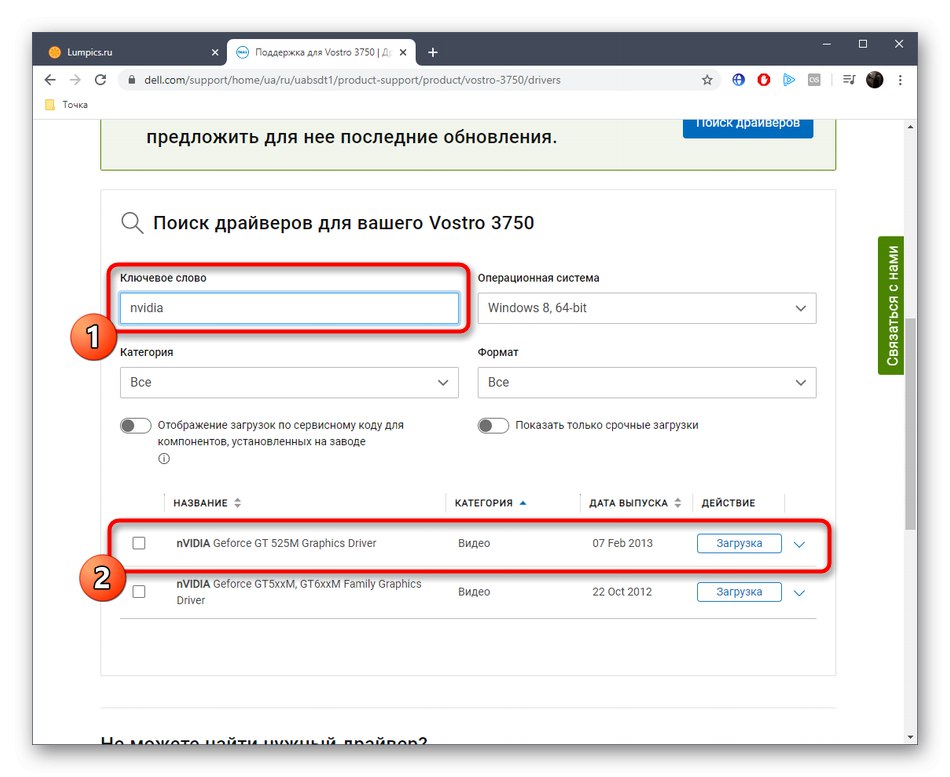
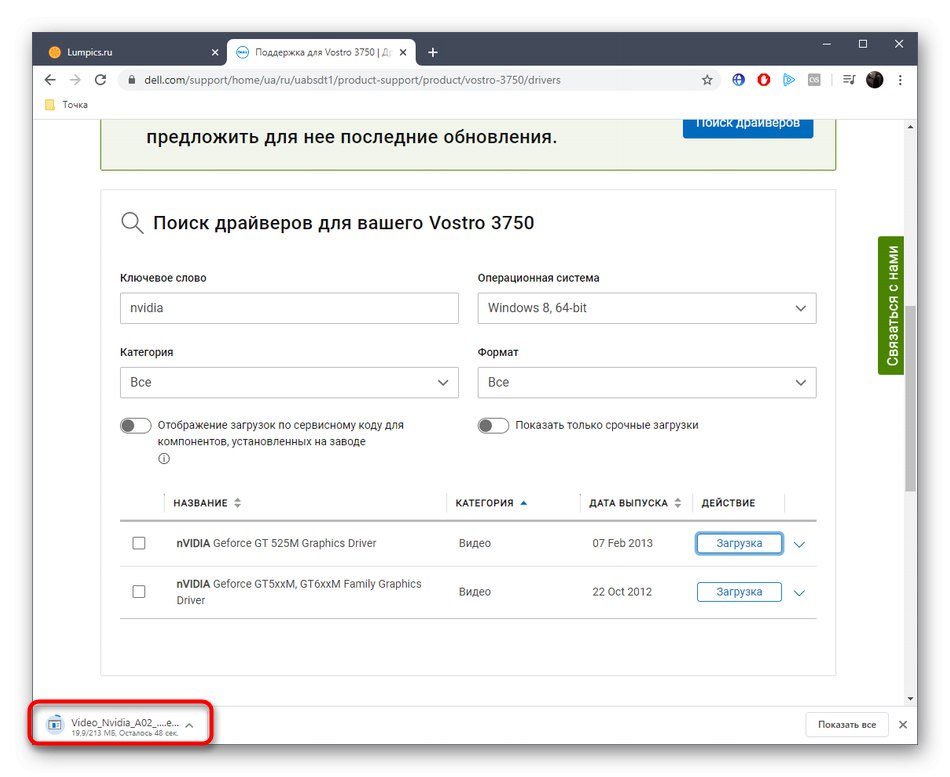
Недолік цього методу полягає лише в тому, що часто виробники відмовляють від підтримки старих моделей лептопів, залишаючи файли тільки нових специфікацій. Якщо ви зіткнулися проблемою пошуку свого ноутбука на офіційному сайті, швидше за все, сталася саме така ситуація. У цьому випадку просто виберіть один з наступних або попередніх методів для скачування драйверів.
Спосіб 5: Утиліта від виробника ноутбука
Останній офіційний спосіб, про який ми хочемо поговорити в рамках сьогоднішньої статті, пов'язаний з використанням фірмових утиліт від виробників ноутбуків. Такі додатки є у HP, ASUS, Lenovo, Samsung і багатьох інших великих компаній. Вище ми брали до уваги сайт DELL, тому зараз і зупинимося на їх фірмовій утиліті.
- Перейдіть на сторінку підтримки свого ноутбука і виберіть категорію "Додаток".
- Пошукайте утиліту DELL Update і почніть її скачування.
- Запустіть отриманий інсталятор.
- Після цього виконайте прості вказівки по установці.
- Чекайте закінчення підготовки.
- Виконайте все вказівок на екрані, щоб успішно впоратися з цим завданням.
- Після запуску самого додатка перевірте оновлення та інсталюйте необхідні драйвери.
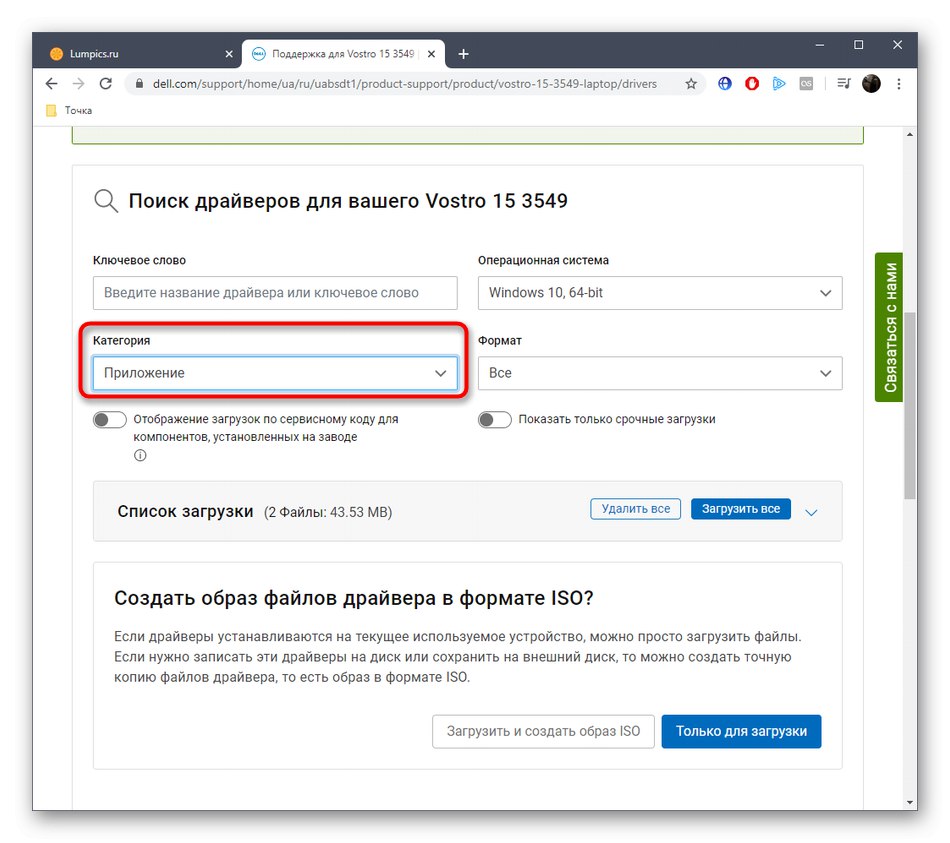
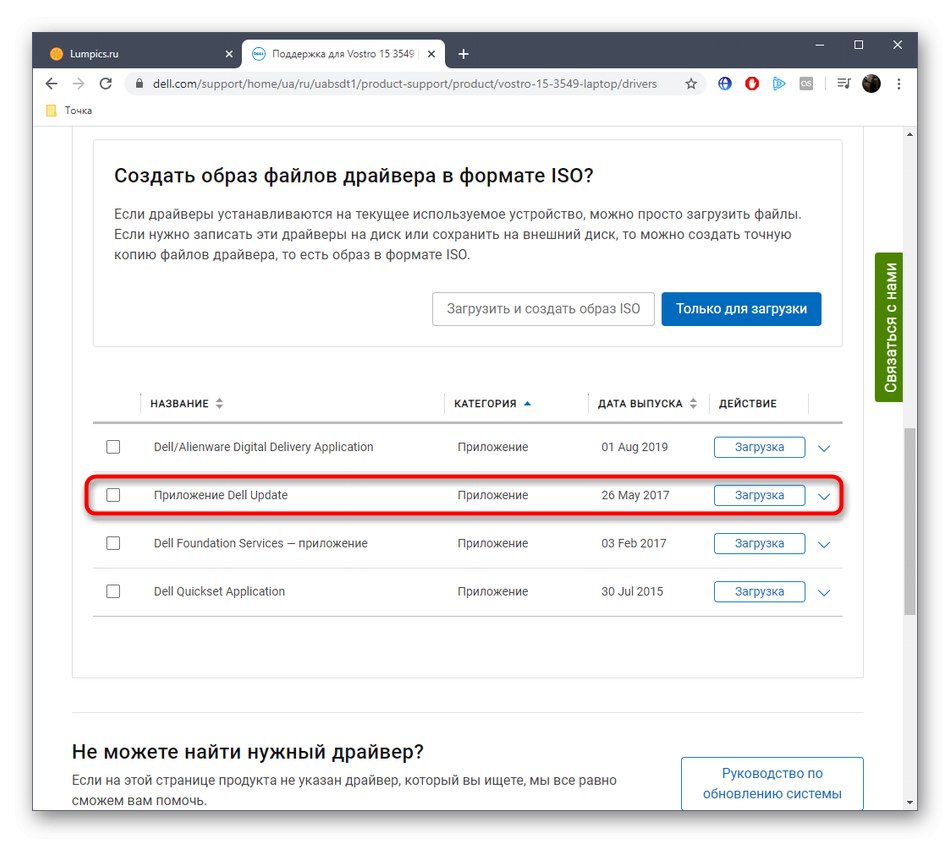


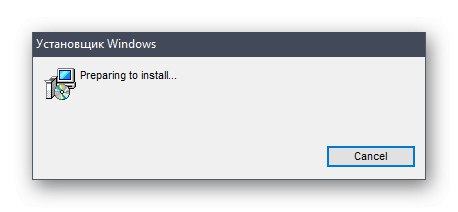
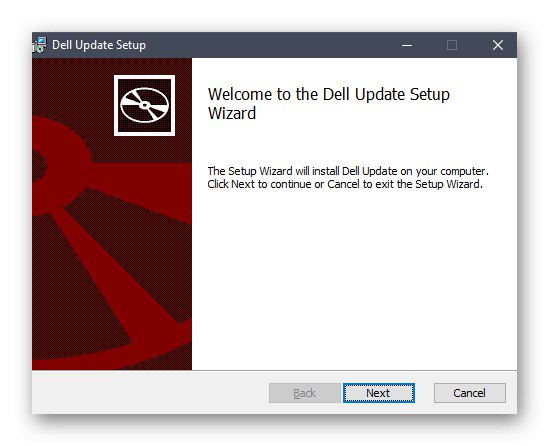
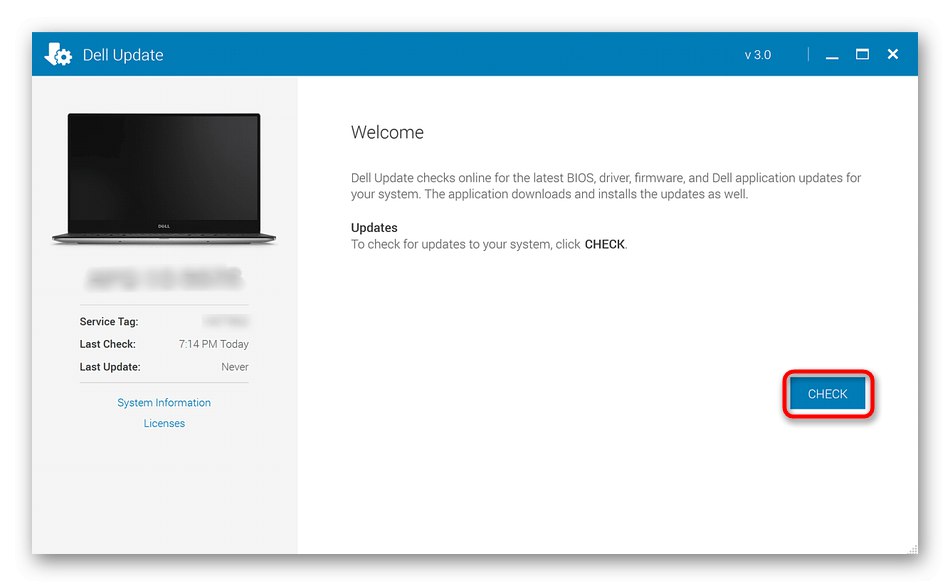
Перевага цього методу полягає в тому, що ви з легкістю можете виконати комплексну інсталяцію всіх відсутніх драйверів на ноутбуці, включаючи і розглянутий сьогодні графічний адаптер NVIDIA GeForce GT 525M.Якщо у вас виникли проблеми з пошуком утиліти на офіційному сайті, спробуйте задати в глобальній пошук «Update Drivers + назва компанії-виробника». Серед результатів знайдете офіційний сайт і перейдіть на нього.
Спосіб 6: Сторонні програми
Якщо знайти необхідну утиліту так і не вийшло, але ви зацікавлені в автоматичному оновленні всіх відсутніх файлів на ноутбуці, радимо придивитися до рішень від сторонніх розробників. Такі програми дозволяють буквально в кілька кліків перевірити наявність нових драйверів і встановити їх. Стосується це і до відеокарти NVIDIA GeForce GT 525M. При першому знайомстві з таким софтом радимо прочитати окрему інструкцію нашому сайті, яка заснована на DriverPack Solution. Вона допоможе вам розібратися з основним принципом взаємодії з такими програмами.
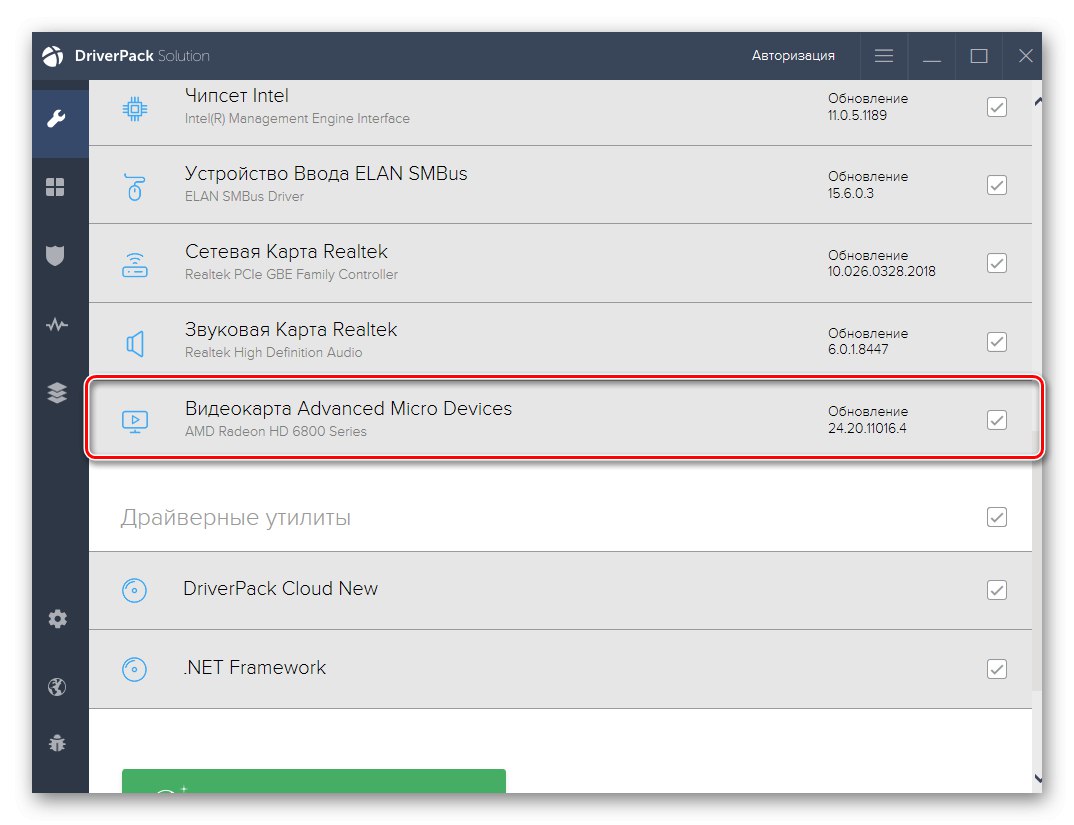
Докладніше: Установка драйверів через DriverPack Solution
Далі має бути вибрати відповідне для себе додаток, якщо DriverPack Solution з яких-небудь причин вам не підійшов. Для цього пропонуємо скористатися окремим оглядом на нашому сайті, де автор детально розповів про всі популярних тематичних рішеннях, вказавши як на їхні переваги, так і недоліки. Більш детально про це читайте в статті за посиланням нижче.
Докладніше: Кращі програми для установки драйверів
Спосіб 7: Унікальний ідентифікатор відеокарти
Передостанній метод дозволяє встановити драйвери тільки для розглянутої відеокарти і вимагає від користувача взаємодії зі сторонніми сайтами. Його перевага полягає в тому, що користувач може відшукати як останню, так і більш ранню версію драйвера, що особливо актуально при проблемах в роботі ПК з якоюсь конкретною версією. Однак для початку потрібно визначити ідентифікатор пристрою, який є унікальним. Зробити це можна через меню Диспетчер пристроїв в Windows, але ми спростили цю задачу, представивши далі відповідний код.
PCIVEN_10DE & DEV_0DF5
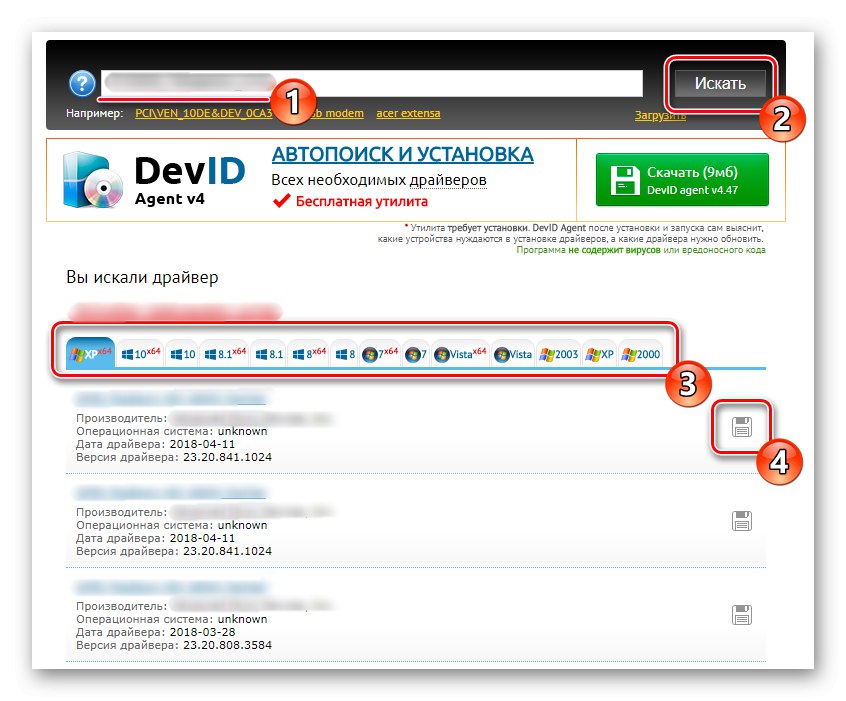
Після визначення унікального ідентифікатора залишається тільки знайти сайт, з якого можна було б завантажити сумісні драйвери. На просторах інтернету таких веб-ресурсів існує величезна кількість, однак тут потрібно буде відшукати найнадійніший. З принципом роботи на найпопулярніших тематичних інтернет-ресурсах ми пропонуємо ознайомитися в іншому керівництві на нашому сайті, клікнувши по заголовку нижче.
Докладніше: Як знайти драйвер за ID
Спосіб 8: Штатний засіб Windows
Через Диспетчер пристроїв в Windows можна не тільки переглядати інформацію про підключених комплектуючих, але і оновити драйвери для них, використовуючи вбудоване засіб. Недолік цього методу, який відноситься конкретно до графічних адаптерів, пов'язаний з тим, що при оновленні ви отримуєте тільки сам драйвер без додаткового ПЗ з графічним інтерфейсом. Через це програмне забезпечення і здійснюється настройка графіки, що може бути дуже важливо для деяких користувачів, тому і розташували цей метод на останньому місці.
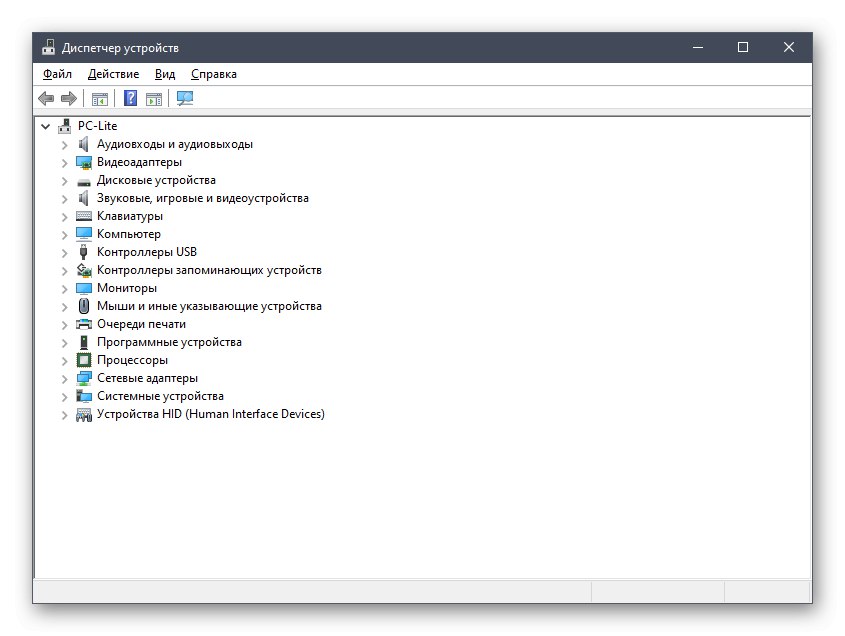
Докладніше: Установка драйверів стандартними засобами Windows
Тільки що ви отримали детальний опис усіх восьми способів інсталяції драйверів для графічного адаптера NVIDIA GeForce GT 525M. Як видно, всі вони мають на увазі кардинально різний алгоритм дій, тому і будуть зручні тільки в певних ситуаціях. Тепер ви знаєте, який метод краще застосувати в своєму випадку і зможете реалізувати його завдяки представленим інструкцій.